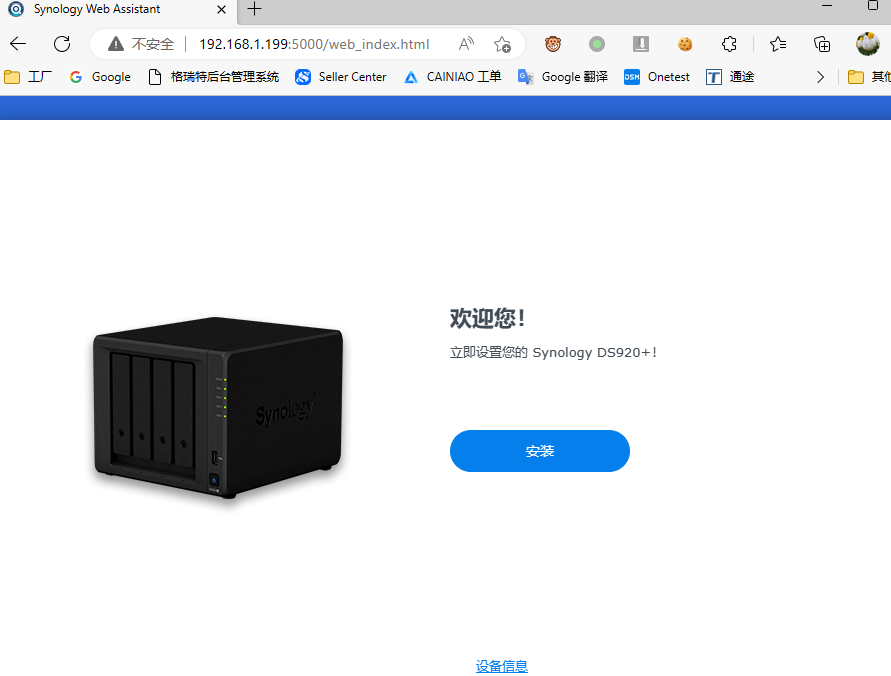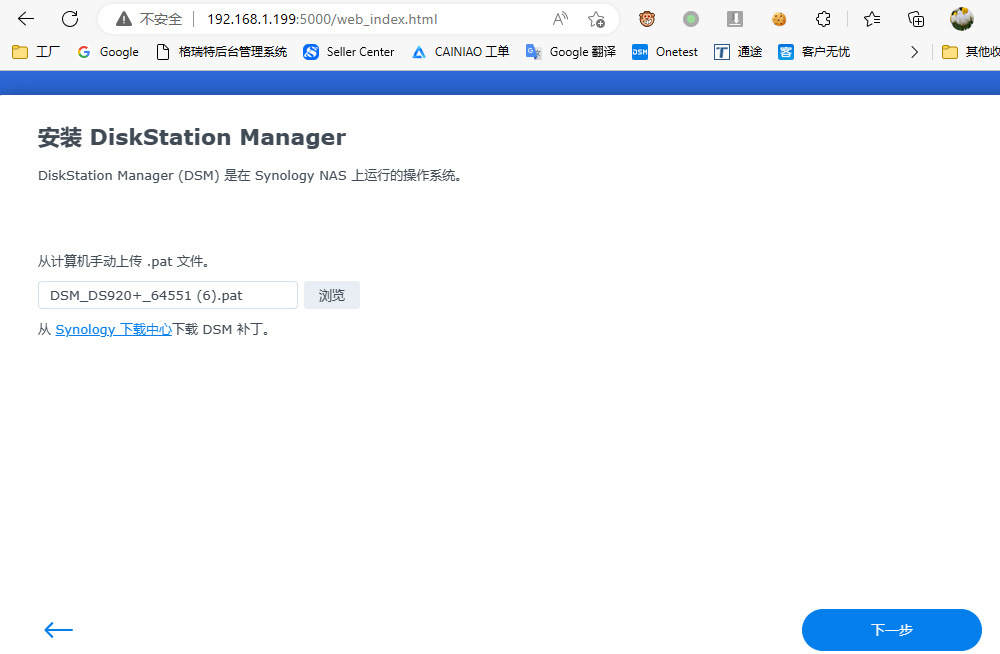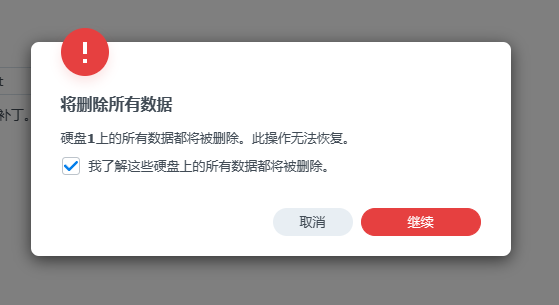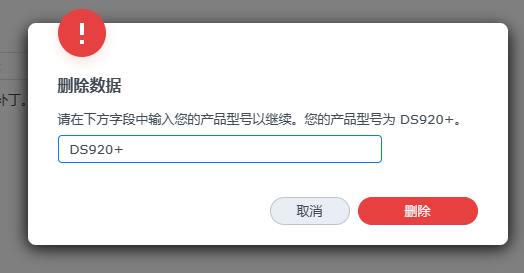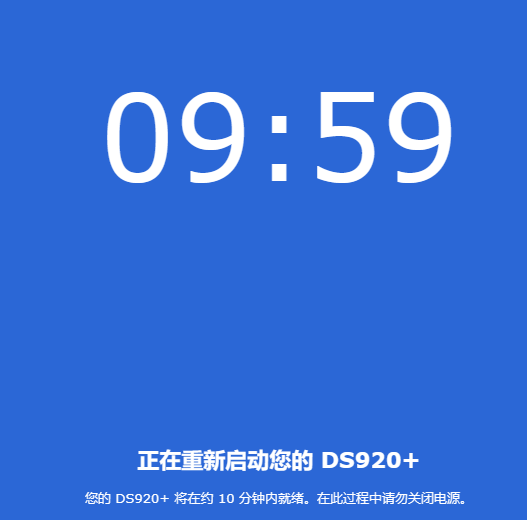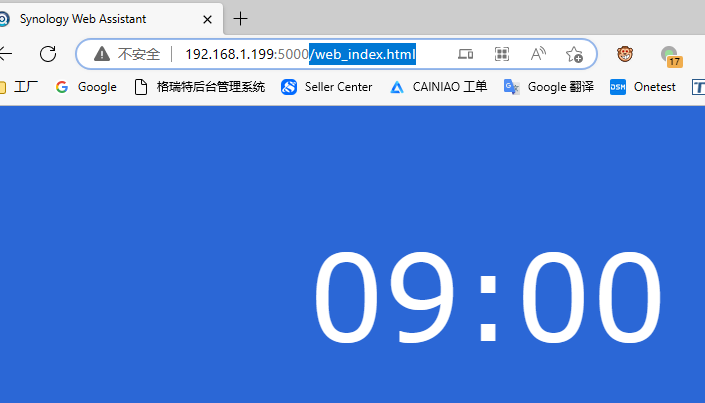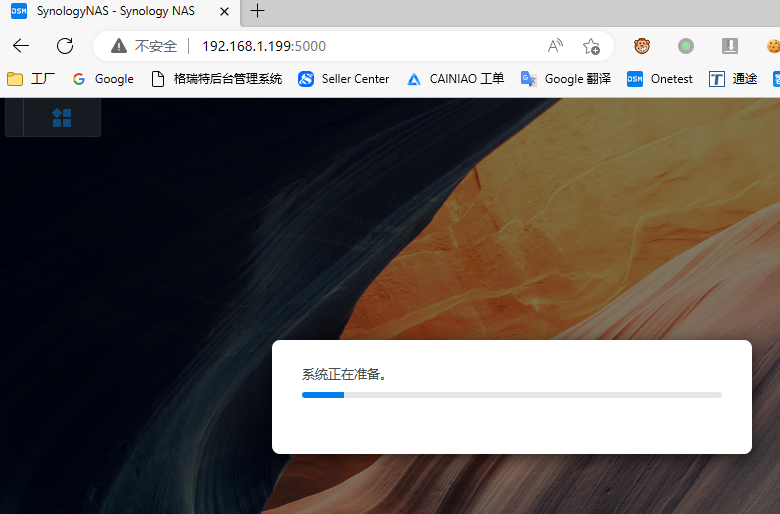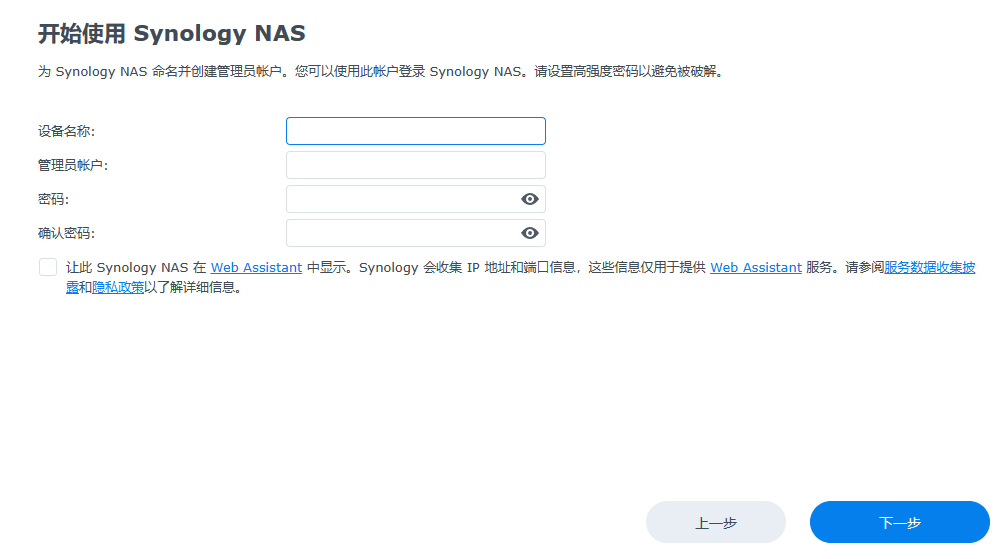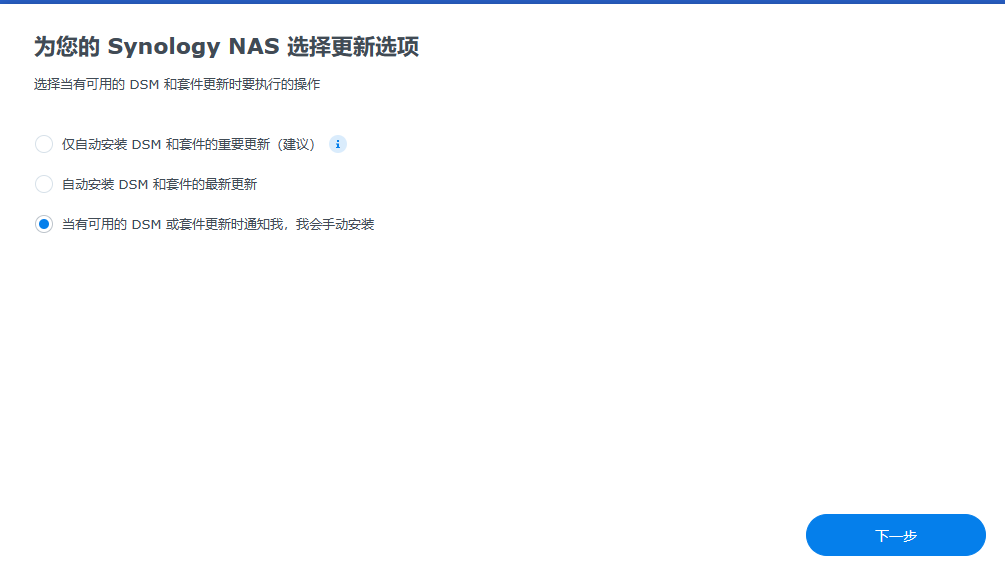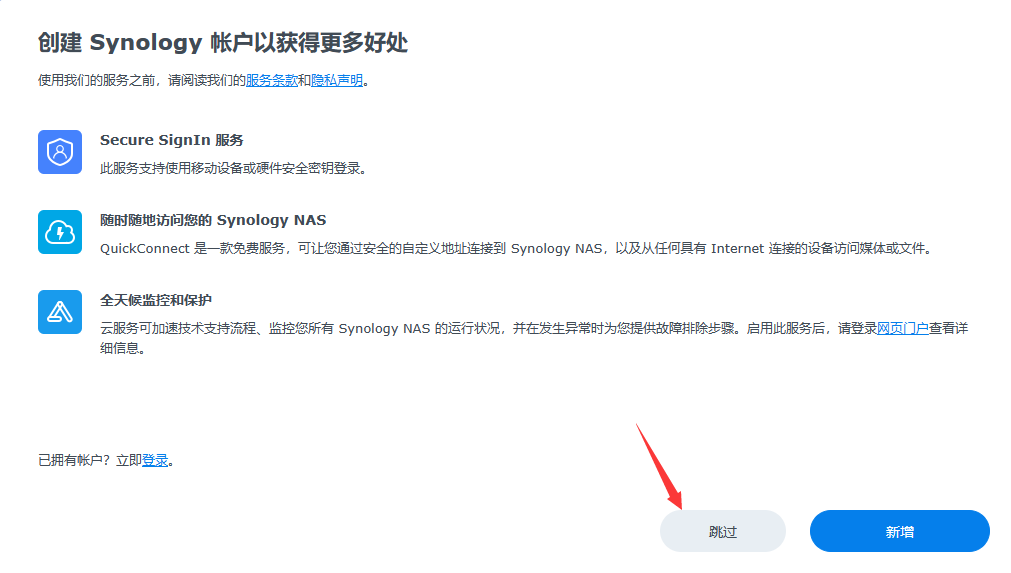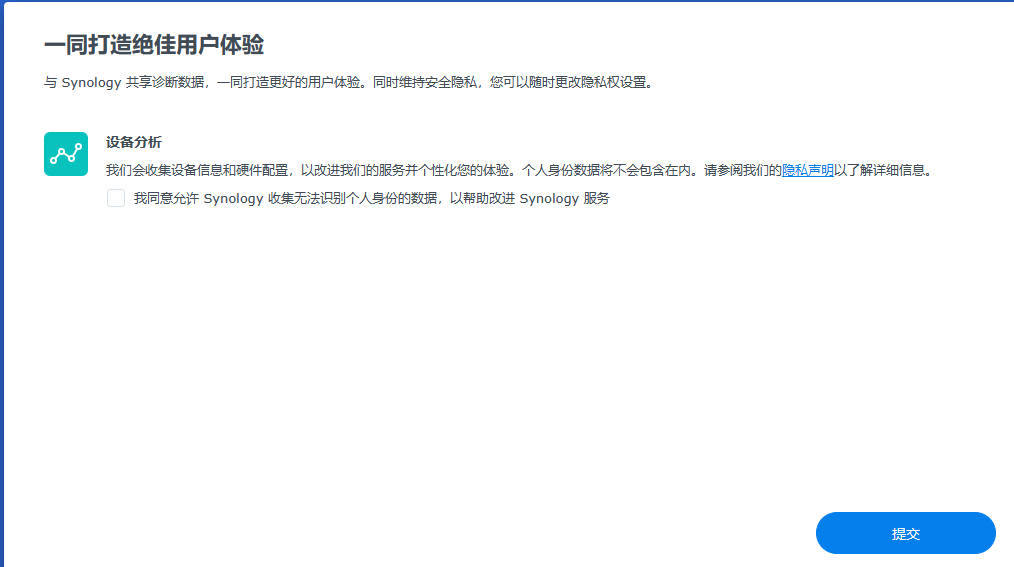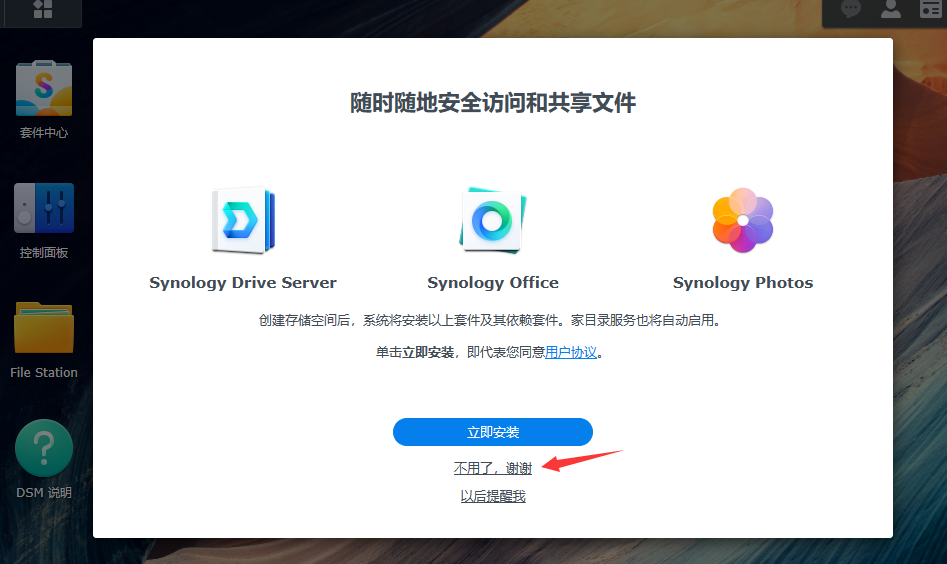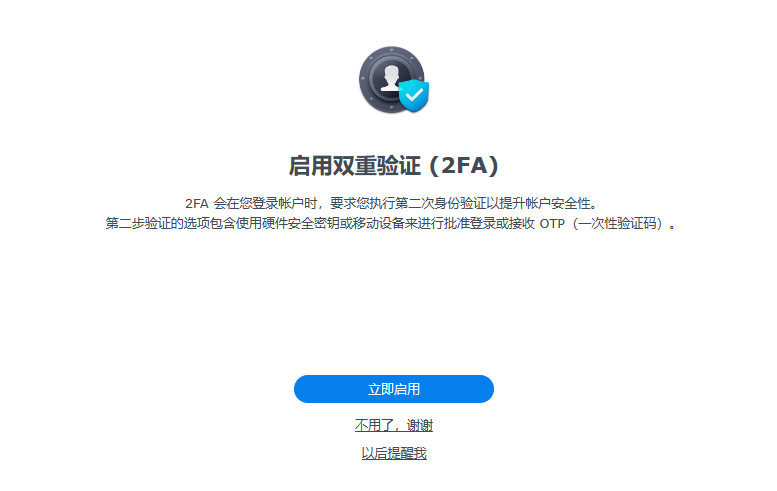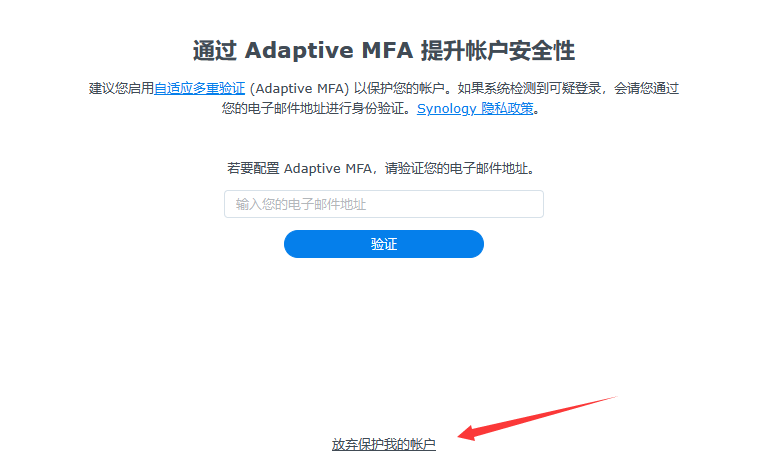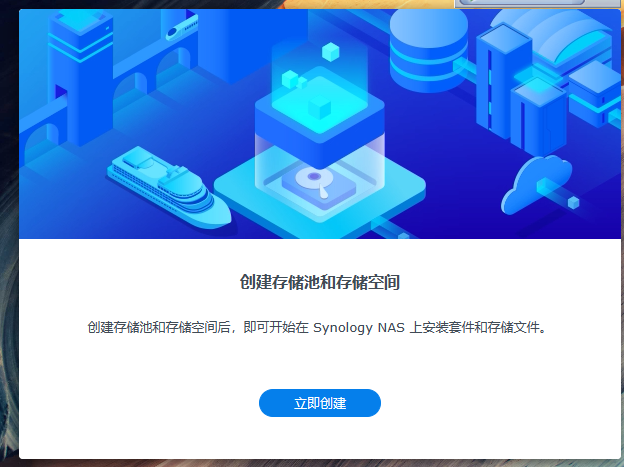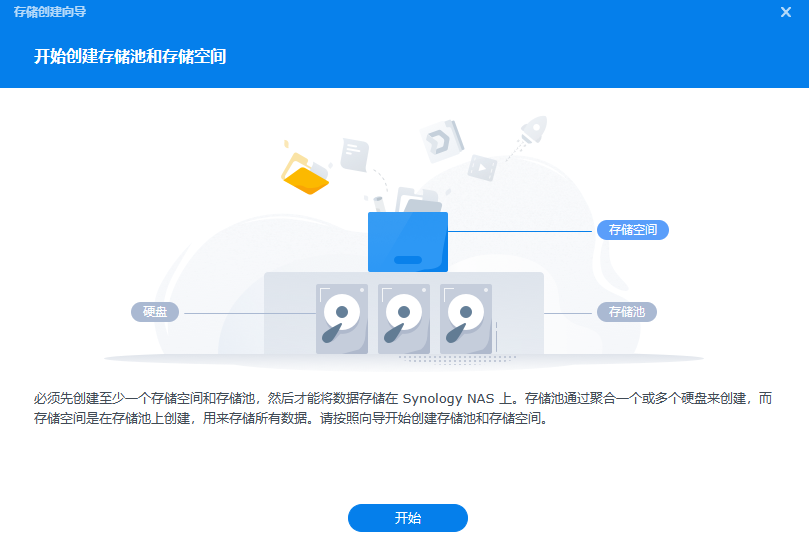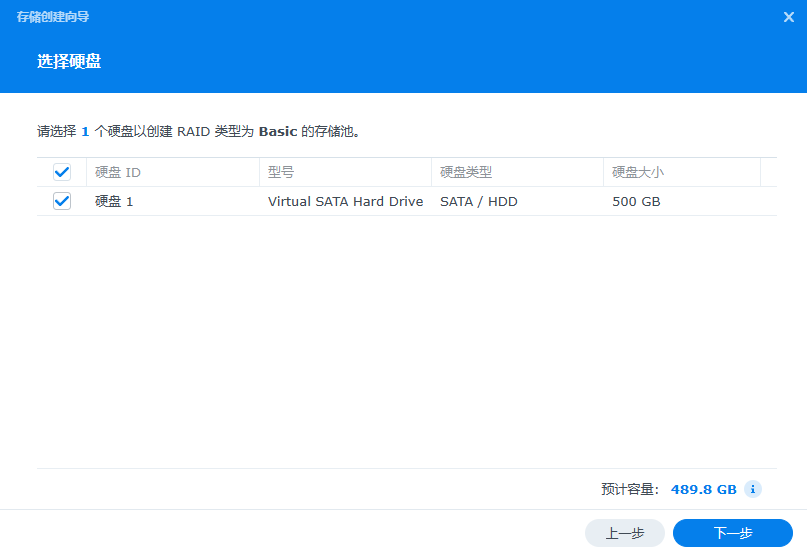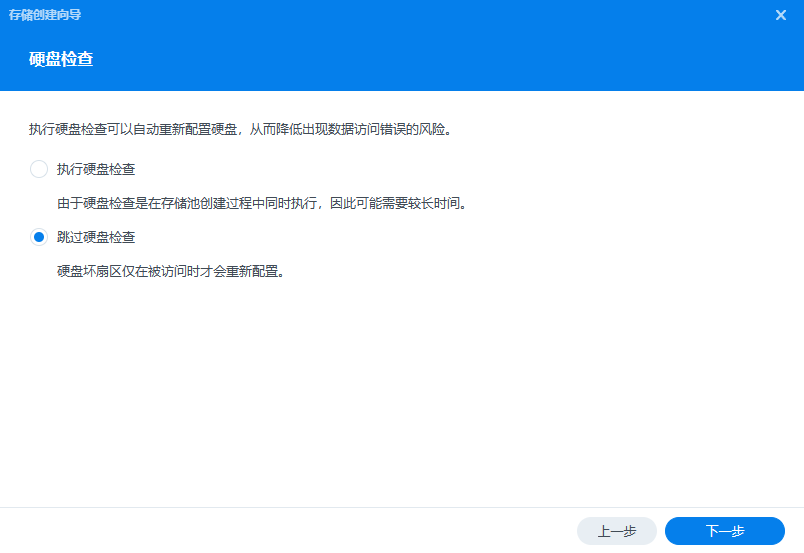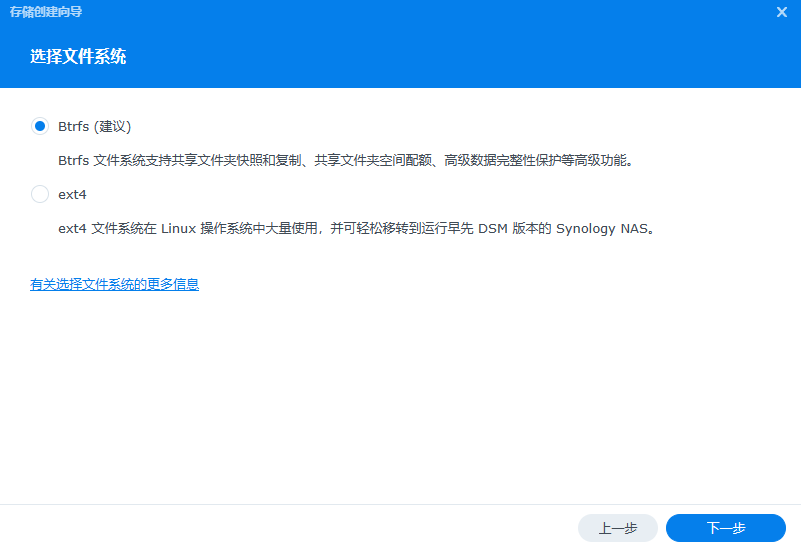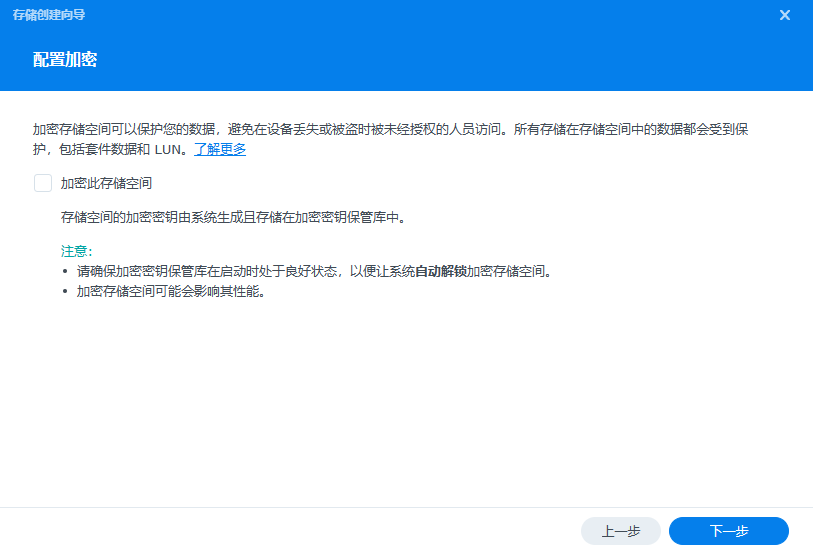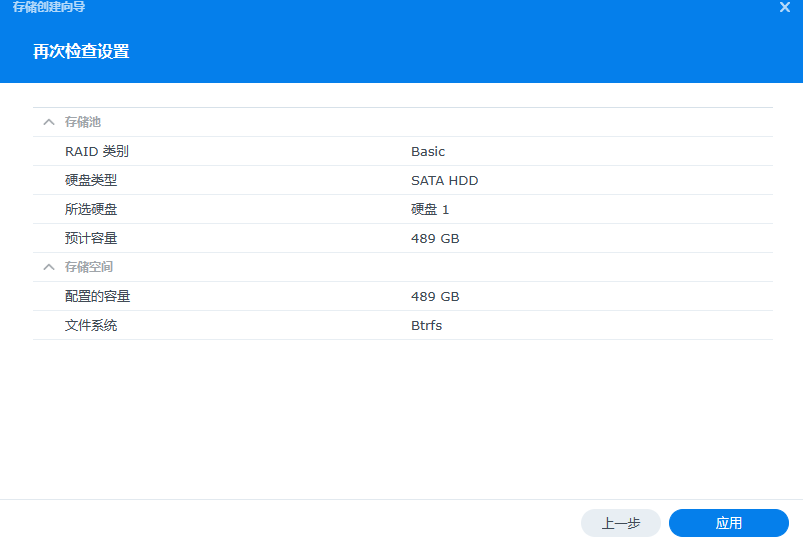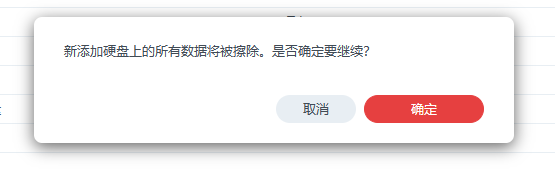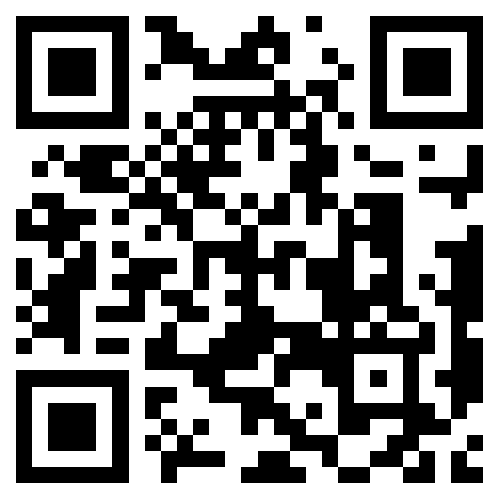有50人阅读过
DSM7 基础安装系统
发布于2023/05/08 更新于2023/05/08
[ 教程仅保证更新时有效,请自行测试。]
发布于2023/05/08 更新于2023/05/08
[ 教程仅保证更新时有效,请自行测试。]
[ 教程仅保证更新时有效,请自行测试。]
安装系统步骤:
和nas主机同网络的其他电脑上,用浏览器访问nas的IP, 回车,及可进入系统安装界面
点击安装按钮,下载好的系统固件(*.pat)
点击下一步,勾选我了解,点击继续
按提示输入型号,进行安装确认
等待
开始倒计时
此时不用等待倒计时,浏览器地址栏删除5000后面的,直接回车
出现错误,就刷新一下,然后就进入新系统配置过程
点击开始
输入设备名称,管理员账户,密码(要求大写+小写+数字,建议再加上一个标点),然后下一步
选第三项
选择跳过
提交
不用了,谢谢
放弃
立即创建
开始
单硬盘建议basic, 多硬盘自己发挥
选择硬盘
跳过
建议最大化
建议Btrfs
建议不加密
应用
确定
创建好后就有一个储存池和一个储存空间,储存池=win的分区,储存空间=win的一个目录
以上即完成了基本设置,继续设置网络,子账号,共享文件夹,安装套件等。
文章对你有帮助吗?
- 一般[0]

- 很赞[0]

- 没用[0]

- 垃圾[0]

- 无语[0]